
Win10我的电脑图标找回方法
1.右键单击桌面上的空白区域,点击【个性化】;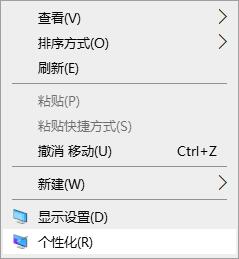
2.在个性化设置窗口中,选择【主题】选项卡;
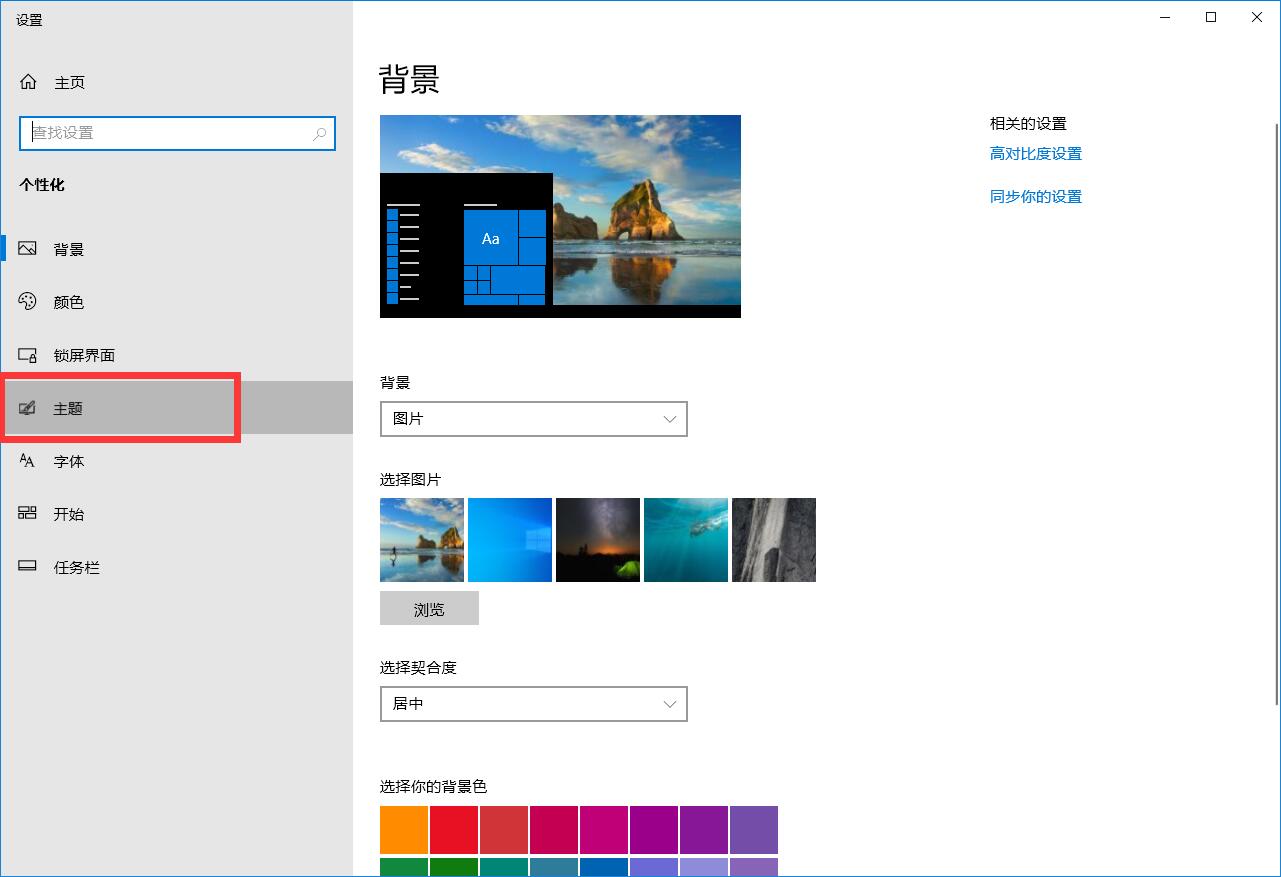
如果无法点击设置的话那么可能是系统没有季候导致的,可以使用激活工具先激活了在进行设置即可,推荐:Win10激活工具一键激活永久免费版
3.在右侧的【相关设置】中,选择【桌面图标设置】;
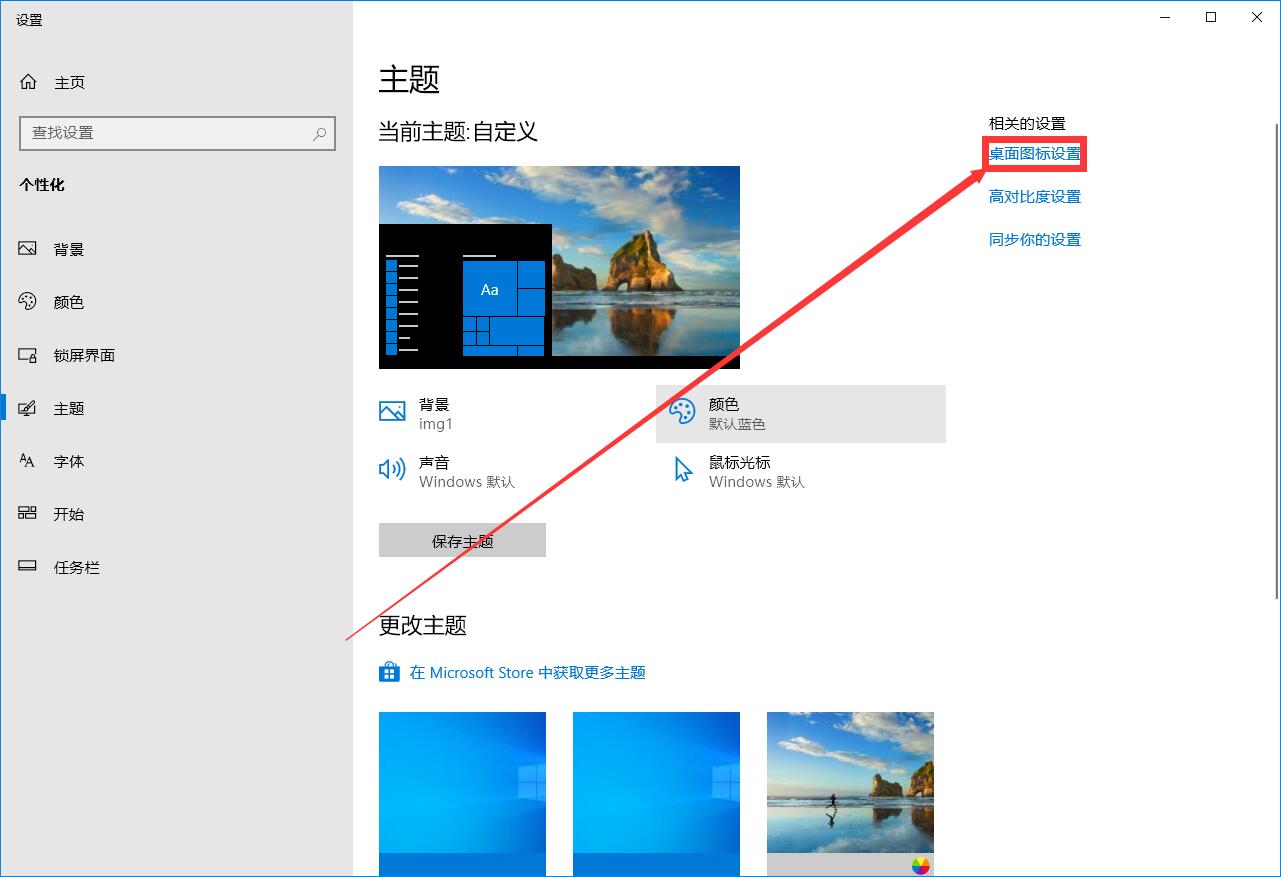
4、勾选【计算机】(我的电脑)并点击【应用】。
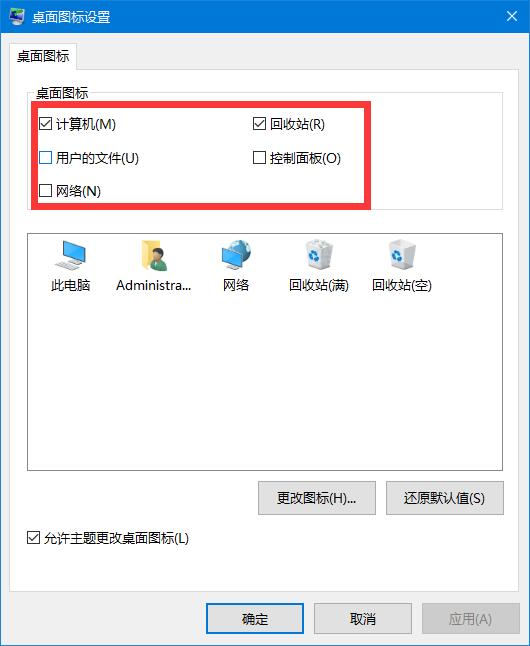
此外还可以通过控制面板来调出图标
打开控制面板;
在控制面板窗口中,选择【外观和个性化】;
选择【个性化】选项,在左侧面板中,选择【更改桌面图标】;
勾选【计算机】(我的电脑)并点击【应用】。
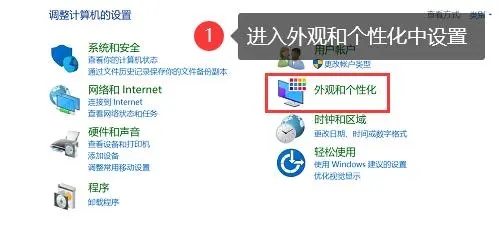
当然也可以使用注册表,不过不推荐大家,因为容易把系统搞残了!
关于Win10我的电脑怎么添加到桌面这个问题就给大家介绍到这里,希望可以帮到大家!